
متعلق ب: مراجعة سامسونج جالاكسي S4, حالات Galaxy S4 المفضلة لدينا و ملحقات جي اس 4.
مقاطع الفيديو الموصى بها
تم التحديث بتاريخ 28-1-2014 بواسطة سايمون هيل: تمت إضافة مشكلة إعادة التشغيل العشوائية، ومشاكل في تطبيق الكاميرا والمعرض، وخطأ في عدم إدخال بطاقة SIM.
المشكلة: إعادة التشغيل العشوائية
 عدد مثير للقلق من مجرة S4 اشتكى أصحابها من مشكلة إعادة التشغيل العشوائية. سيقوم S4 بإعادة تشغيل نفسه من وقت لآخر دون أي مشغل واضح. هناك عدد قليل من الأسباب المحتملة لهذا. إذا حدث لك ذلك، ولم يسبقه إجراء أو تطبيق محدد، فإليك بعض الأشياء التي تستحق التجربة.
عدد مثير للقلق من مجرة S4 اشتكى أصحابها من مشكلة إعادة التشغيل العشوائية. سيقوم S4 بإعادة تشغيل نفسه من وقت لآخر دون أي مشغل واضح. هناك عدد قليل من الأسباب المحتملة لهذا. إذا حدث لك ذلك، ولم يسبقه إجراء أو تطبيق محدد، فإليك بعض الأشياء التي تستحق التجربة.
الحلول الممكنة:
- وجد بعض الأشخاص أن المشكلة اختفت بعد التحديث إلى أحدث البرامج. اذهب إلى الإعدادات > المزيد > حول الجهاز > تحديث البرنامج وانقر فوق تحديث.
- يجب عليك أيضًا التأكد من تحديث تطبيقاتك عن طريق تحميل متجر Play والانتقال إليه تطبيقاتي ثم الاختيار تحديث الجميع.
- من الممكن أن يكون أحد التطبيقات التي تسبب مشكلاتك. حاول الضغط باستمرار على زر الطاقة واختيار خارج السلطة، ثم استمر في الضغط عليه لتشغيل الهاتف مرة أخرى. عندما ترى شعار Galaxy S4، اترك زر الطاقة واضغط مع الاستمرار على مفتاح خفض مستوى الصوت ويجب أن يتم تشغيله في الوضع الآمن. سيظهر في الواقع "الوضع الآمن" في أسفل يسار الشاشة إذا كان يعمل. إذا انتهت مشكلتك، فمن المؤكد أن أحد التطبيقات التي قمت بتثبيتها هو سبب المشكلة. يمكنك محاولة إلغاء التثبيت واحدًا تلو الآخر، أو يمكنك إجراء إعادة ضبط المصنع وإعادة تثبيت التطبيقات واحدًا تلو الآخر حتى تجد المسؤول.
- يبدو أن الكثير من المشاكل مع S4 مرتبطة ببطاقات الذاكرة. إذا كان لديك بطاقة MicroSD هناك، فحاول إزالتها ومعرفة ما إذا كانت عمليات إعادة التشغيل العشوائية لا تزال تحدث.
المشكلة: نقص التخزين
إذا اشتريت جهاز Galaxy S4 بسعة 16 جيجابايت، فقد تشعر بخيبة أمل عندما تجد أن لديك فقط حوالي 8.5 جيجابايت مجانًا. يشغل نظام التشغيل والتطبيقات المحملة مسبقًا أكثر من 6 جيجابايت من المساحة المتوفرة.
الحلول الممكنة:
- يمكنك شراء بطاقة MicroSD بسعة تصل إلى 64 جيجابايت، ويمكنك استخدام حلول التخزين السحابي مثل Google Drive وDropbox.
- تكمن المشكلة في أنه لا يمكن تثبيت بعض التطبيقات على بطاقة MicroSD، ومن الواضح أنه لا يمكن تشغيلها من السحابة. خيارك الآخر هو عمل روت لجهاز S4 الخاص بك والتخلص من بعض برامج bloatware.
خلل: تطبيق الكاميرا والمعرض لا يعمل
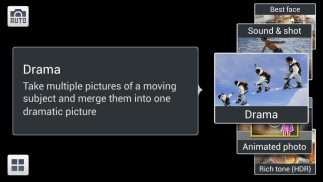 هناك العديد من التقارير عن سلوكيات غريبة في تطبيق الكاميرا وتطبيق المعرض. يجد بعض الأشخاص أنه لن يتم تحميل أحد التطبيقين أو كليهما أو يتعطلان بشكل عشوائي في بعض الأحيان. هناك أيضًا تقارير عن رفض الكاميرا التقاط الصور وعدم عرض تطبيق المعرض لجميع الصور بشكل صحيح.
هناك العديد من التقارير عن سلوكيات غريبة في تطبيق الكاميرا وتطبيق المعرض. يجد بعض الأشخاص أنه لن يتم تحميل أحد التطبيقين أو كليهما أو يتعطلان بشكل عشوائي في بعض الأحيان. هناك أيضًا تقارير عن رفض الكاميرا التقاط الصور وعدم عرض تطبيق المعرض لجميع الصور بشكل صحيح.
الحلول الممكنة:
- حاول الذهاب إلى الإعدادات > المزيد > مدير التطبيقات > الكل ثم انتقل إلى تطبيق الكاميرا أو المعرض المخالف وحاول مسح ذاكرة التخزين المؤقت و امسح البيانات. إذا كان لا يزال قيد التشغيل، فقد ترغب أيضًا في ذلك توقف إجباري هو - هي.
- يمكنك أيضًا محاولة مسح قسم ذاكرة التخزين المؤقت. قم بإيقاف تشغيل S4 ثم اضغط مع الاستمرار على زر رفع مستوى الصوت والصفحة الرئيسية والطاقة معًا. عندما يهتز الهاتف، اترك الطاقة. عندما تظهر شاشة استرداد Android، اترك زر رفع مستوى الصوت والصفحة الرئيسية. استخدم خفض مستوى الصوت للتمييز مسح قسم ذاكرة التخزين المؤقت ثم اضغط على مفتاح التشغيل لتحديده. يجب إعادة تشغيله تلقائيًا بعد مسحه.
- يعتقد بعض الأشخاص أن هذه المشكلة مرتبطة ببطاقات MicroSD. إذا كنت تحفظ صورك حاليًا على بطاقة MicroSD، فحاول إزالتها وحفظها على الجهاز أو استخدام Google+ أو Dropbox لإجراء نسخ احتياطي لها تلقائيًا عبر الإنترنت.
- أبلغ بعض مالكي S4 عن نجاحهم عن طريق تثبيت تطبيق كاميرا تابع لجهة خارجية، حتى لو قاموا بإزالته لاحقًا.
- إذا رفض تطبيق الكاميرا التحميل على الإطلاق، أو تم تحميله ثم فشل على الفور، فحاول إعادة تشغيل S4. تأكد من أن البطارية مشحونة بالكامل. تحقق مما إذا كان يعمل في الوضع الآمن عن طريق إيقاف تشغيل S4 ثم الضغط باستمرار على مفتاح التشغيل حتى ترى S4 الشعار، اتركه واضغط باستمرار على مفتاح خفض مستوى الصوت حتى يتم تشغيله (سيظهر الوضع الآمن في أسفل اليسار ركن).
- هناك احتمال خارجي أن تكون مشكلة الكاميرا مشكلة في الأجهزة، إما في وحدة الكاميرا أو ربما مجرد اتصال غير محكم. إذا كنت تحت الضمان، فاذهب إلى مركز الخدمة واكتشف ذلك.
علة: عرض تلطيخ أو الظلال
واجه عدد من مالكي S4 مشكلة التلطيخ أو الظلال عند قيامهم بالتمرير في القوائم ذات الخلفية السوداء. أبلغ البعض عن وجود ضباب أرجواني على الأجزاء الرمادية من القائمة وفي أماكن أخرى. يكون التأثير أكثر وضوحًا عند خفض السطوع. أبلغ بعض الأشخاص أيضًا عن وجود لون أحمر على اللون الأسود.
حل ممكن: تفيد التقارير أن شركة Samsung قد أصدرت بالفعل تحديثًا عبر الهواء يعمل على إصلاح الصبغة الحمراء على اللون الأسود، ولكن لم يتم حل مشكلة التلطيخ. يجادل بعض الناس بأن هذا يمثل قيودًا على الأجهزة؛ يدعي آخرون أنه سيتم إصلاحه عبر تحديث البرنامج.
الحل البديل: قد يكون من المفيد تجربة الإصدار المجاني جهاز ضبط الشاشة التطبيق، لأنه يسمح لك بمعايرة الألوان والتباين.
المشكلة: لم يتم إدخال بطاقة SIM
 هذا ليس من غير المألوف بين الهواتف الذكية. قد تجد أنه ليس لديك خدمة، أو قد تتلقى رسالة تفيد "تمت إزالة بطاقة SIM. لن تكون شبكة الهاتف المحمول متاحة حتى تقوم بإعادة التشغيل باستخدام بطاقة SIM صالحة.
هذا ليس من غير المألوف بين الهواتف الذكية. قد تجد أنه ليس لديك خدمة، أو قد تتلقى رسالة تفيد "تمت إزالة بطاقة SIM. لن تكون شبكة الهاتف المحمول متاحة حتى تقوم بإعادة التشغيل باستخدام بطاقة SIM صالحة.
الحلول الممكنة:
- قم بإيقاف تشغيل S4 وإزالة بطاقة SIM. تأكد من نظافته وحاول إعادته مرة أخرى.
- إذا كان لديك بطاقة SIM أخرى يمكنك اختبارها، فجرّب ذلك. إذا كان يعمل، فأنت بحاجة فقط إلى الحصول على بطاقة SIM جديدة من شركة الاتصالات الخاصة بك. إذا لم يعمل، فقد يكون هناك خطأ في الجهاز ويجب عليك استعادة الهاتف والحصول على بديل.
المشكلة: تأخر أو تلعثم
لقد وجد العديد من الأشخاص أن جهاز S4 يتلعثم خارج الصندوق. هناك تقارير عن التأتأة عند الدخول إلى التطبيقات والخروج منها، وبعضها يتأخر عند فتح القفل، ويتأخر أيضًا عند الضغط على زر الصفحة الرئيسية. يمكنك أن تتوقع بشكل معقول أن يكون الهاتف الذكي بهذه القوة سلسًا كالحرير. إذا لم يكن الأمر كذلك، فيمكنك تجربة ما يلي:
الحلول الممكنة:
- اذهب إلى الإعدادات> خيارات المطور وقم بالتمرير لأسفل. حاول التغيير مقياس الرسوم المتحركة للنافذة, مقياس الرسوم المتحركة الانتقالية، و مقياس مدة الرسوم المتحركة ل الرسوم المتحركة معطلة. إذا كنت لا ترى خيارات للمطور ثم يمكنك فتحه عن طريق الذهاب إلى الإعدادات > المزيد > حول الجهاز والتنصت على اكمل العدد عدة مرات (يجب أن تحصل على رسالة منبثقة عند فتح خيارات المطور).
- اذهب إلى الإعدادات > جهازي > شاشة القفل ثم اضغط فتح التأثير وتغييره الى لا أحد.
- قم بتشغيل S-Voice وادخل إعدادات ثم قم بإلغاء تحديد المربع المجاور فتح عبر مفتاح المنزل. انتبه إلى أن هذا سيؤدي إلى تعطيل تنشيط النقر المزدوج لـ S-Voice، ولكنه سيؤدي أيضًا إلى التخلص من تأخر زر الصفحة الرئيسية.
المشكلة: استنزاف البطارية
 هل تنفد بطاريتك بشكل أسرع من المتوقع؟ سوف يستهلك أي هاتف ذكي الكثير من الطاقة إذا كنت تستخدمه كثيرًا، ولكن إذا كنت تعاني من استنزاف كبير للبطارية، فقد يكون ذلك مرتبطًا بمشكلة ارتفاع درجة الحرارة التي تمت مناقشتها أعلاه. كلما زادت سخونة بطاريتك، كلما استنزفت بشكل أسرع. يمكنك استخدام أحد التطبيقات للتحقق من درجة الحرارة والتأكد من أن هذا ليس السبب الحقيقي للاستنزاف المفرط للبطارية.
هل تنفد بطاريتك بشكل أسرع من المتوقع؟ سوف يستهلك أي هاتف ذكي الكثير من الطاقة إذا كنت تستخدمه كثيرًا، ولكن إذا كنت تعاني من استنزاف كبير للبطارية، فقد يكون ذلك مرتبطًا بمشكلة ارتفاع درجة الحرارة التي تمت مناقشتها أعلاه. كلما زادت سخونة بطاريتك، كلما استنزفت بشكل أسرع. يمكنك استخدام أحد التطبيقات للتحقق من درجة الحرارة والتأكد من أن هذا ليس السبب الحقيقي للاستنزاف المفرط للبطارية.
إذا وجدت أن طاقة البطارية تستنزف بسرعة في ظل الاستخدام الخفيف، ولا ترتفع درجة حرارة الهاتف، فهناك بعض الأشياء التي يمكنك تجربتها. ابدأ بالذهاب إلى الإعدادات > المزيد > البطارية ومعرفة ما يأكل السلطة.
الحلول:
- قم بتعطيل الميزة التي لا تستخدمها: Wi-Fi، وGPS، وبيانات الهاتف المحمول، والعرض الجوي، وNFC، وما إلى ذلك.
- قم بتشغيل وضع توفير الطاقة عبر الإعدادات السريعة الإضافية في شريط الإشعارات.
- تقليل سطوع الشاشة والمهلة.
- استخدم خلفية داكنة.
- احترس من التطبيقات التي تتم مزامنتها باستمرار. ستجد خيارات لتعيين مدة المزامنة في قائمة الإعدادات لمعظم التطبيقات مثل Facebook، والتي يمكن أن تستنزف الطاقة.
المشكلة: ارتفاع درجة الحرارة
أبلغ الكثير من الأشخاص أن جهاز S4 يصبح دافئًا جدًا أو حتى ساخنًا في بعض الأحيان. يعاني معظم الأشخاص من هذا أثناء تشغيل الفيلم أو أثناء اللعب. واجه البعض مشكلة في التطبيقات العشوائية، أثناء المكالمات، أثناء تصفح الويب، أو أثناء استخدام الكاميرا. واجه البعض مشكلة أثناء الشحن. سوف ترتفع درجة حرارة أي هاتف ذكي مع الاستخدام المكثف وسيكون للطقس الحار تأثير أيضًا.
الحلول الممكنة:
- من الممكن أن يكون تطبيقًا مارقًا. تأكد من حصولك على آخر التحديثات لجميع تطبيقاتك. افتح متجر Play، ثم اضغط على قائمة طعام ثم تطبيقاتي، ويجب أن ترى المتاحة التحديثات في أعلى اليمين. إذا كان لديك تطبيق محدث ويبدو دائمًا أنه يسبب المشكلة، فحاول العثور على بديل.
- أفاد بعض الأشخاص أن خادم الوسائط قد يكون هو الجاني. حاول إزالة بطاقة MicroSD وعمل نسخة احتياطية لجميع الملفات على جهاز الكمبيوتر الخاص بك. أعد إدخال البطاقة في جهاز S4 الخاص بك وقم بتهيئتها. هذا قد يحل المشكلة.
- إذا كانت مشكلة برمجية، فقد يحلها التحديث. هناك تقارير تفيد بأن هواتف Sprint S4 قد تلقت بالفعل تحديثًا عبر الهواء (OTA)، لكننا لا نعرف الغرض منه. وعلى أية حال فإن هذا الحل يعني الانتظار.
- إذا استمر جهاز S4 في التسخين، ولم تكن تستخدمه بكثرة، فمن المحتمل أن يكون لديك مشكلة في الجهاز. اتصل بتاجر التجزئة أو شركة الاتصالات أو شركة Samsung للإبلاغ عن المشكلة ومعرفة ما إذا كان بإمكانك الحصول على بديل.
المشكلة: لا يمكن الاتصال بشبكة Wi-Fi، أو أنها بطيئة جدًا، أو تستمر في انقطاع الاتصال
 يواجه الكثير من الأشخاص مشكلات مع هواتفهم الذكية وأجهزة التوجيه الخاصة بهم. أبلغ عدد لا بأس به من مالكي S4 عن انقطاع اتصال Wi-Fi بشكل متكرر، وعدد قليل منهم غير قادر على الاتصال على الإطلاق. تكمن مشكلة مشكلات Wi-Fi في أنها قد تكون ناجمة عن الأجهزة (الجهاز المحمول أو جهاز التوجيه)، أو قد تكون ناجمة عن ذلك بواسطة البرنامج (الموجود على الجهاز المحمول أو جهاز التوجيه)، أو قد يكون سببها الإعدادات (على الهاتف الذكي أو جهاز التوجيه). ولتعقيد الأمور بشكل أكبر، قد تكون مشكلات البرامج ناجمة عن نظام التشغيل Android من Google أو تراكب TouchWiz من سامسونج.
يواجه الكثير من الأشخاص مشكلات مع هواتفهم الذكية وأجهزة التوجيه الخاصة بهم. أبلغ عدد لا بأس به من مالكي S4 عن انقطاع اتصال Wi-Fi بشكل متكرر، وعدد قليل منهم غير قادر على الاتصال على الإطلاق. تكمن مشكلة مشكلات Wi-Fi في أنها قد تكون ناجمة عن الأجهزة (الجهاز المحمول أو جهاز التوجيه)، أو قد تكون ناجمة عن ذلك بواسطة البرنامج (الموجود على الجهاز المحمول أو جهاز التوجيه)، أو قد يكون سببها الإعدادات (على الهاتف الذكي أو جهاز التوجيه). ولتعقيد الأمور بشكل أكبر، قد تكون مشكلات البرامج ناجمة عن نظام التشغيل Android من Google أو تراكب TouchWiz من سامسونج.
إذا وجدت أن الأجهزة الأخرى تتصل بجهاز التوجيه الخاص بك دون مشكلة، فيبدو أن لديك مشكلة. حاول القيام بما يلي:
الحلول: أبلغ معظم الأشخاص أن تبديل مفتاح Wi-Fi في الإعدادات السريعة، أو إيقاف تشغيل هاتفك الذكي و/أو جهاز التوجيه وتشغيله مرة أخرى، يؤدي إلى حل المشكلة مؤقتًا.
الحلول الممكنة:
- اذهب داخل الإعدادات > الاتصالات وانقر فوق واي فاي. ثم اضغط قائمة طعام وتأكد أبقي إتصال الواي فاي مفعل اثناء النوم تم ضبطه على دائماً.
- يمكنك محاولة إيقاف تشغيل وضع توفير طاقة Wi-Fi على جهاز S4. على طالب الهاتف، اكتب *#0011# ثم القائمة > واي فاي وقم بإيقاف تشغيل وضع توفير طاقة Wi-Fi.
- تأكد من تحديث البرامج الثابتة لجهاز التوجيه الخاص بك.
- قم بتغيير إعدادات جهاز التوجيه الخاص بك، وربما قم بتغيير وضع أو قناة 802.11. يجب عليك الرجوع إلى وثائق استكشاف الأخطاء وإصلاحها لجهاز التوجيه الخاص بك، أو الاتصال بمزود خدمة الإنترنت الخاص بك لمعرفة كيفية القيام بذلك.
المشكلة: الإقامة الذكية والإيقاف المؤقت والتمرير والتدوير لا تعمل
بعض الميزات الحصرية في S4 هي ما يغري الناس بشرائه مقارنة بالمنافسين الرئيسيين، لذلك يمكن أن يكون الأمر مخيبا للآمال بالنسبة للأشخاص عندما لا يتمكنون من الحصول على ميزة للعمل كما هو معلن عنه. يشكو الكثير من الأشخاص من أن ميزات Smart Stay وPause وRotation وScroll لا تعمل معهم.
الحل المحتمل: بافتراض أنك تأكدت من تشغيلها الإعدادات > جهازي > الشاشة الذكية. يجب عليك أيضًا التأكد من أن الإضاءة ساطعة بدرجة كافية حتى يتمكن هاتف S4 من رؤيتك. يجب أن يكون الهاتف قادرًا على رؤية وجهك باستخدام الكاميرا الأمامية. إذا كنت تحجب تلك الكاميرا، أو كانت البيئة مظلمة جدًا، فلن تعمل ببساطة.
هذا كل ما يتعلق بمشاكل Galaxy S4 في الوقت الحالي، ولكن تابع معنا لأننا سنقوم بتحديث هذه المقالة في الوقت المناسب. إذا واجهت أيًا من هذه المشكلات، أو أي شيء آخر تمامًا، فقم بنشر تعليق. إذا كان لديك حل آخر تقترحه، فنحن نود أيضًا أن نسمع منك، لذا يرجى المشاركة.
المقال نشر في الأصل بتاريخ 14-05-2013.
توصيات المحررين
- أفضل عروض هواتف Samsung: وفّر على Galaxy S23 وGalaxy Z Fold 4
- تم إصلاح مشكلة تتعلق بميزة الكاميرا العليا في Galaxy S23 Ultra
- إليك مدى سرعة 5G على هاتف Samsung Galaxy S23 الخاص بك
- الشيء الوحيد الذي تخطئ فيه هواتف iPhone 14 وGalaxy S23 وPixel 7
- هل لديك جالاكسي S23؟ تأكد من قيامك بهذه الأشياء العشرة أولاً
ترقية نمط حياتكتساعد الاتجاهات الرقمية القراء على متابعة عالم التكنولوجيا سريع الخطى من خلال أحدث الأخبار ومراجعات المنتجات الممتعة والمقالات الافتتاحية الثاقبة ونظرات خاطفة فريدة من نوعها.




